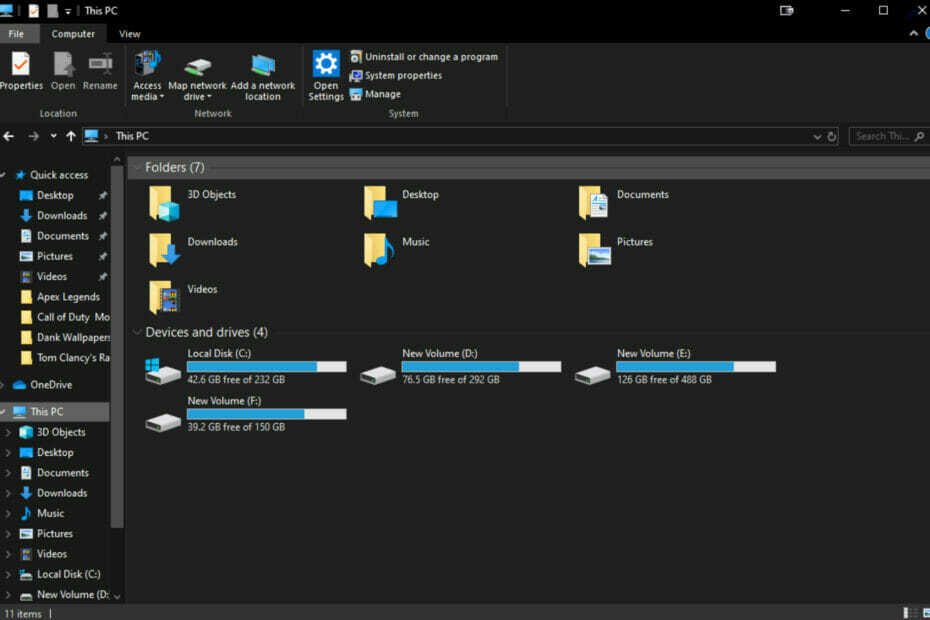Soluții simple pentru a vă recupera bara laterală în File Explorer
- Lipsa panoului din stânga sau a barei laterale din Explorer de fișiere apare de obicei după o actualizare Windows.
- Modificarea configurațiilor în File Explorer poate elimina bara laterală din aplicație.
- Redimensionarea ferestrei File Explorer poate rezolva cu ușurință această problemă.
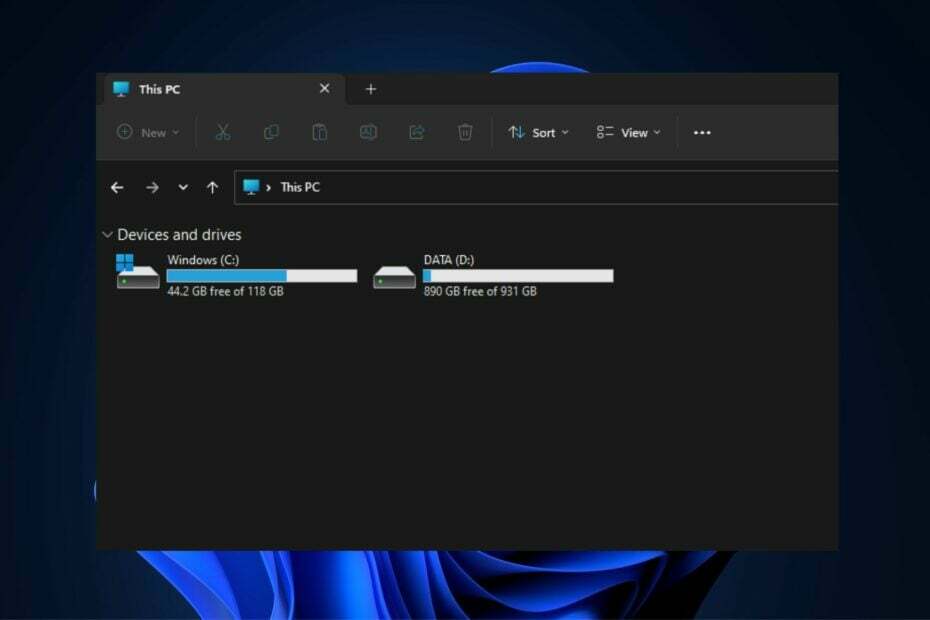
XINSTALAȚI FÂND CLIC PE DESCARCARE FIȘIER
Acest software va repara erorile comune ale computerului, vă va proteja de pierderea fișierelor, malware, defecțiuni hardware și vă va optimiza computerul pentru performanță maximă. Remediați problemele PC-ului și eliminați virușii acum în 3 pași simpli:
- Descărcați Instrumentul de reparare PC Restoro care vine cu tehnologii brevetate (brevet disponibil Aici).
- Clic Incepe scanarea pentru a găsi probleme Windows care ar putea cauza probleme PC-ului.
- Clic Repara tot pentru a remedia problemele care afectează securitatea și performanța computerului.
- Restoro a fost descărcat de 0 cititorii luna aceasta.
De când Microsoft a lansat Windows 11, utilizatorii au raportat erori cu File Explorer. O astfel de eroare include lipsa barei laterale Windows File Explorer.
În acest articol, vă vom oferi pașii necesari pe care îi puteți lua pentru a vă ajuta să rezolvați cu succes această eroare.
De ce lipsește panoul din stânga File Explorer?
Panoul din stânga Windows File Explorer lipsește este de obicei declanșat după o actualizare Windows. Cu toate acestea, alte motive ar putea face ca panoul din stânga Explorator de fișiere să dispară. Unele dintre ele includ următoarele:
- Setări File Explorer: Dacă ați modificat configurația aplicației, ar putea fi motivul pentru care bara laterală Windows File Explorer lipsește.
- Fișiere Windows corupte: Dacă PC-ul dvs fișierele de sistem sunt corupte, veți întâlni erori operaționale, care pot face ca panoul din stânga al aplicației să dispară.
- Upgrade Windows: Dacă tocmai v-ați actualizat computerul de la o versiune inferioară de Windows, bara laterală File Explorer ar putea dispărea.
Acum că știm potențialele motive din spatele acestei erori, să vedem cum o putem remedia.
Înainte de a încerca pași mai avansați de depanare, iată câteva sfaturi rapide pe care le puteți testa:
- Închideți File Explorer și reporniți aplicația.
- Reporniți computerul.
- Redimensionați fereastra File Explorer (maximizare).
Dacă acești pași nu au putut remedia lipsa barei laterale File Explorer, iată câteva soluții avansate.
1. Modificați setările File Explorer
- apasă pe Windows + R cheile pentru deschidere Explorator de fișiere și faceți clic pe Vedere.
- Selectați Spectacol și bifați opțiunea pentru Panoul de navigare.
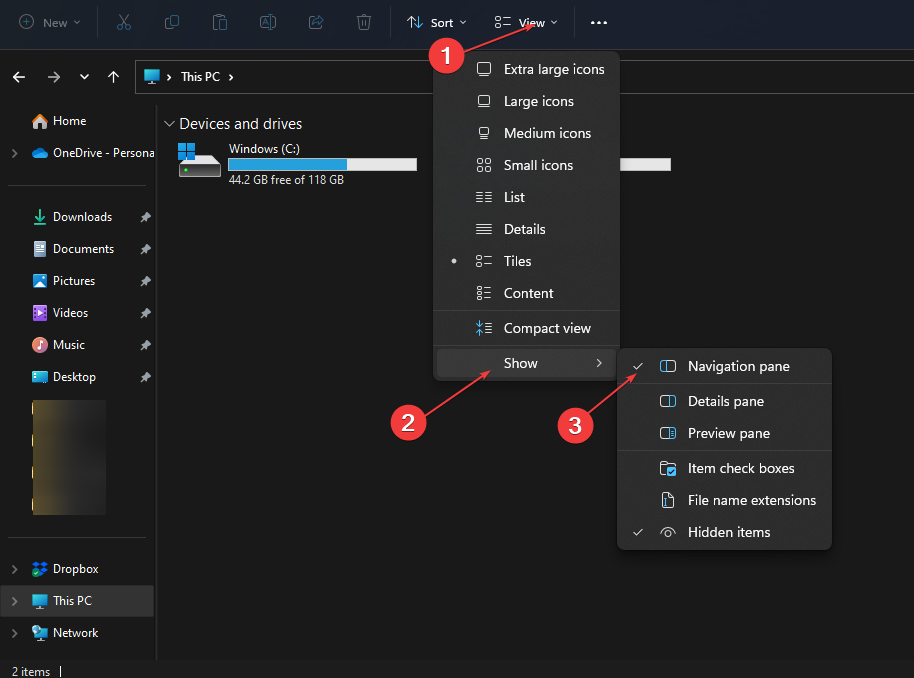
- Închideți File Explorer și relansați aplicația.
Deși aceasta este o remediere eficientă, care vă va recupera imediat bara laterală, puteți aplica și această soluție ca remediere dacă File Explorer nu afișează bara de sus.
2. Reînregistrați fișierul shdocvw.dll
- Faceți clic stânga pe start butonul, tastați prompt de comandă în bara de căutare și selectați Rulat ca administrator.
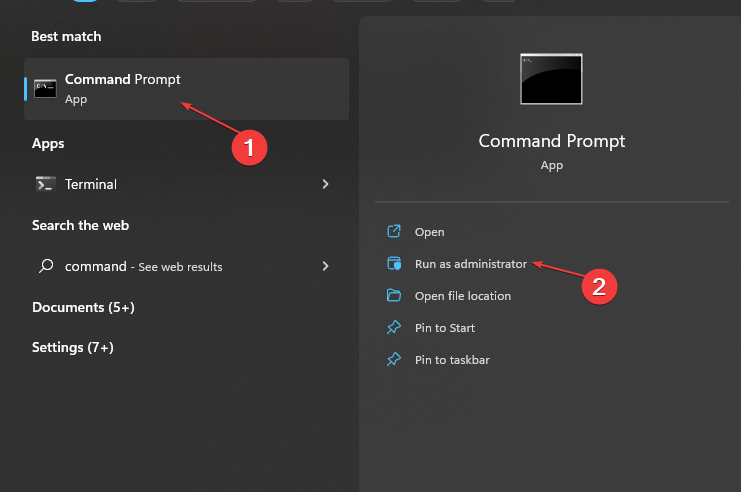
- Selectați da cand UAC solicită confirmare.
- Tastați următoarea comandă și apăsați introduce:
regsvr32 /i shdocvw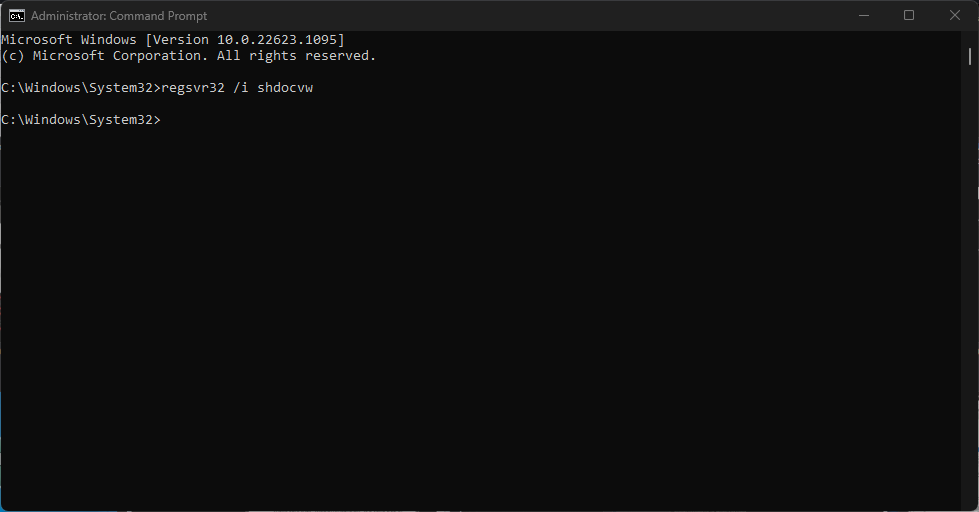
Fișierul shdocvw.dll controlează majoritatea interfeței cu utilizatorul Windows. Deoarece această eroare este legată de interfața de utilizare, reînregistrarea fișierului poate ajuta la rezolvarea erorii.
- 0x800704C6: Cum să remediați această eroare Microsoft Store
- Microsoft nu trimite codul de securitate: 2 moduri de a-l remedia
- Eroare 0x800700df: dimensiunea fișierului depășește limita [Remediere]
- Problema de conectare la OneDrive 0x8004e4be: Cum se rezolvă rapid
3. Reveniți la cea mai recentă actualizare Windows
- presa Windows tasta + eu a deschide Setări.
- Selectați Windows Update și faceți clic pe Istoricul actualizării.
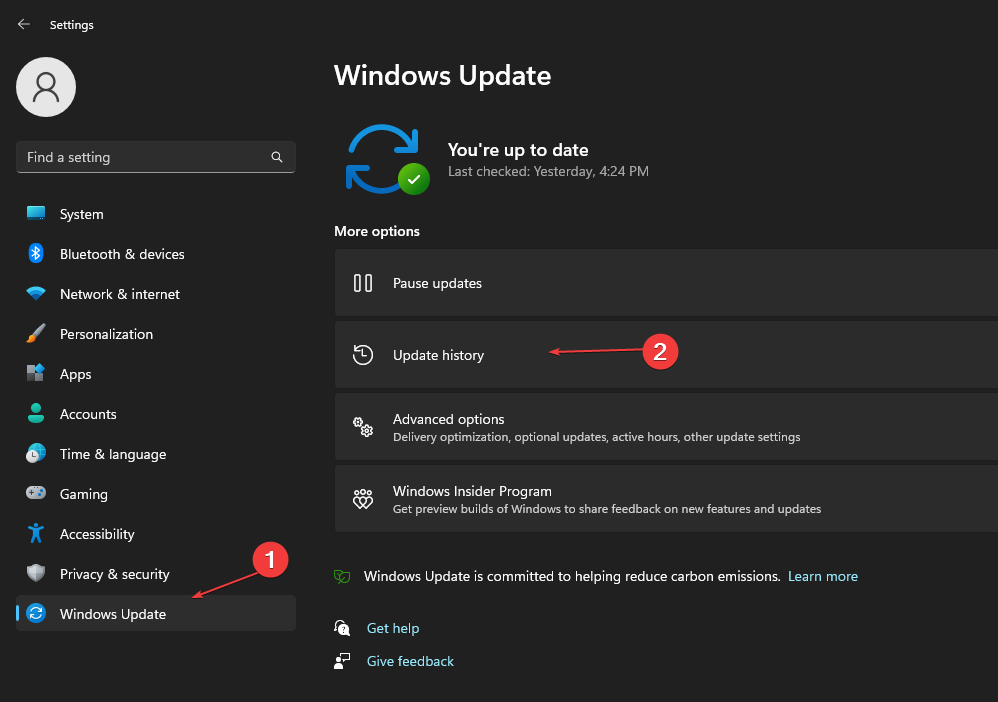
- Click pe Dezinstalează actualizările.
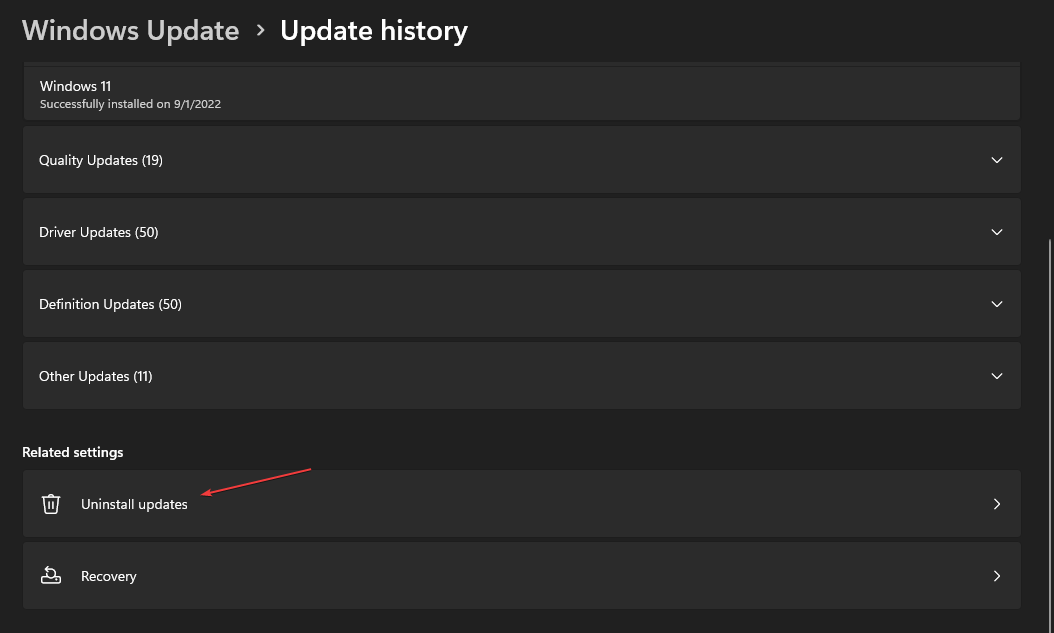
- Găsiți actualizarea specifică din lista de actualizări Windows și faceți clic pe Dezinstalează pentru a elimina actualizarea.
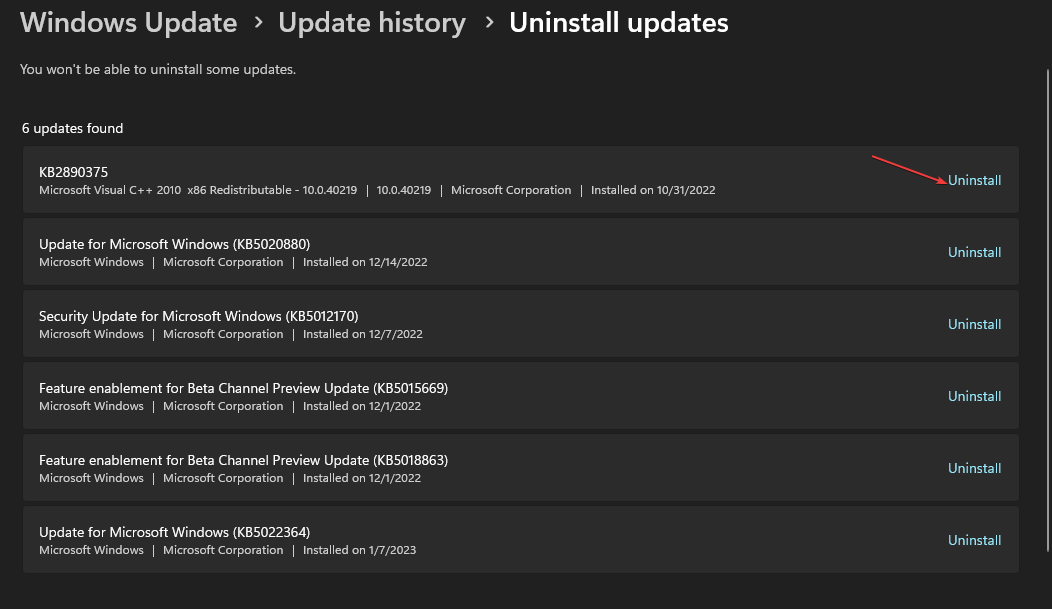
Dacă Windows File Explorer lipsește, anularea unei actualizări Windows poate ajuta la rezolvarea problemei. Iată un ghid detaliat care include ceea ce trebuie să știți despre setările de actualizare Windows.
După instalarea unei actualizări Windows, este posibil să întâlniți erori care pot fi remediate numai de dezinstalând actualizarea.
4. Rulați scanări SFC și DISM
- Faceți clic stânga pe start butonul, tastați prompt de comandă în bara de căutare și selectați Rulat ca administrator.
- Tastați următoarea comandă și apăsați introduce:
sfc /scannow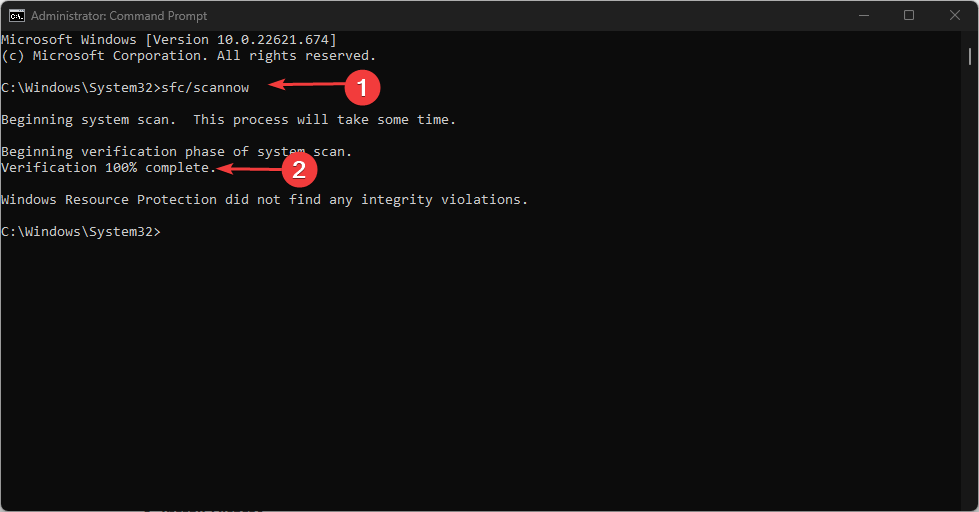
- După ce scanarea s-a terminat, tastați următoarea comandă și apăsați introduce:
DISM.exe /Online /Cleanup-image /Restorehealth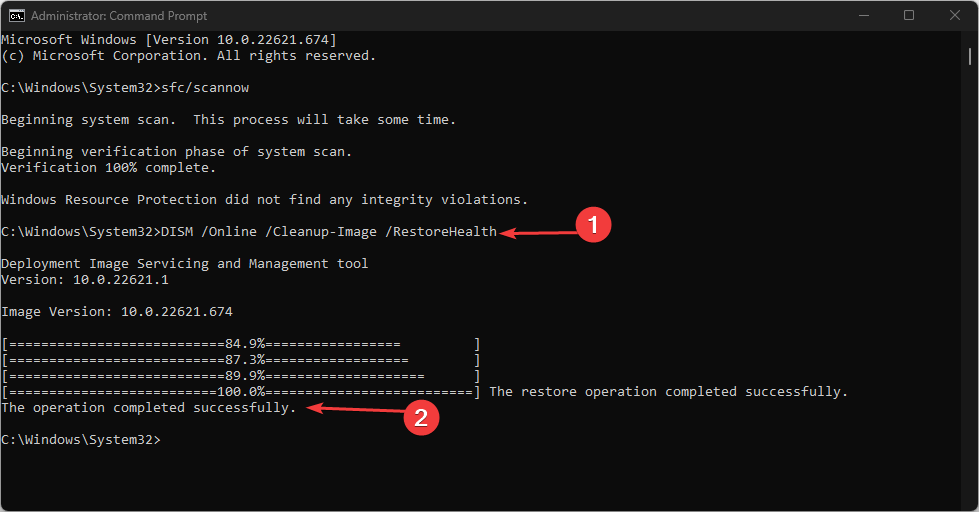
- Așteptați până când procesele sunt finalizate și închideți linia de comandă.
O scanare DISM ajută la detectarea și rezolvarea problemelor cu fișierele de pe computer; rularea scanării ar putea ajuta la rezolvarea lipsei panoului din stânga Explorator de fișiere.
Alternativ, puteți opta pentru un instrument specializat, cum ar fi Restoro, pentru a vă scana computerul pentru fișiere corupte sau lipsă și pentru a le înlocui automat cu părți sănătoase din seiful său revizuit în mod regulat.
⇒Ia Restoro
Dacă dvs Scanarea SFC nu mai funcționează sau nu răspunde, accesați acest ghid pentru a găsi soluții rapide pentru problemă.
Dacă bara laterală File Explorer trebuie inclusă, nu este nimic grav. Probabil că aveți o actualizare defectuoasă a Windows sau ați modificat setările de vizualizare.
Cu pașii enumerați mai sus, puteți restabili rapid bara laterală Windows. Dacă aveți alte soluții care v-au ajutat să rezolvați această problemă, ne puteți anunța în secțiunea de comentarii.
Mai aveți probleme? Remediați-le cu acest instrument:
SPONSORIZAT
Dacă sfaturile de mai sus nu v-au rezolvat problema, este posibil ca computerul să întâmpine probleme mai profunde cu Windows. Iti recomandam descărcarea acestui instrument de reparare a PC-ului (evaluat excelent pe TrustPilot.com) pentru a le adresa cu ușurință. După instalare, faceți clic pe butonul Incepe scanarea butonul și apoi apăsați pe Repara tot.